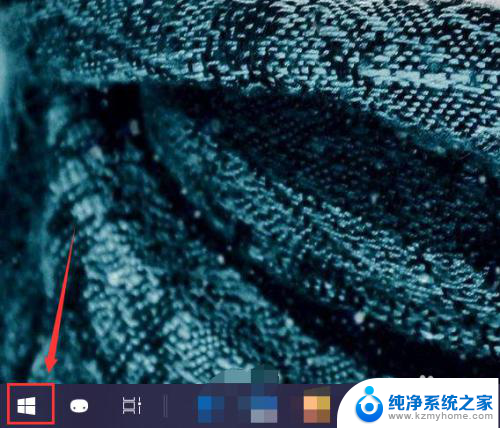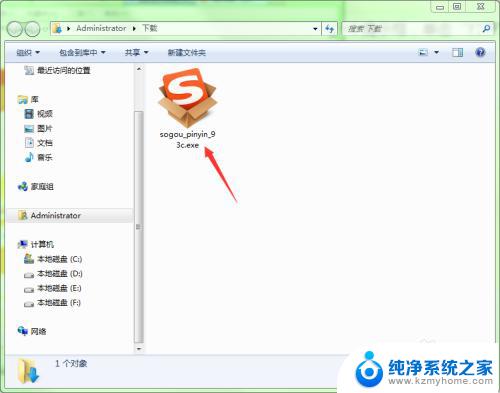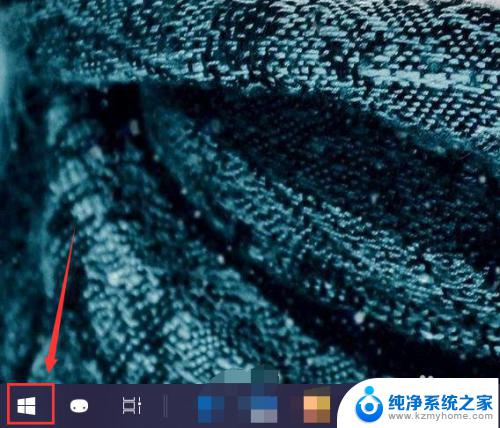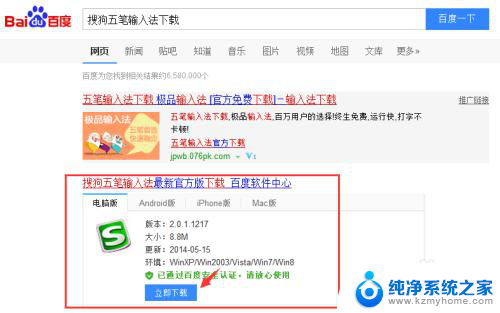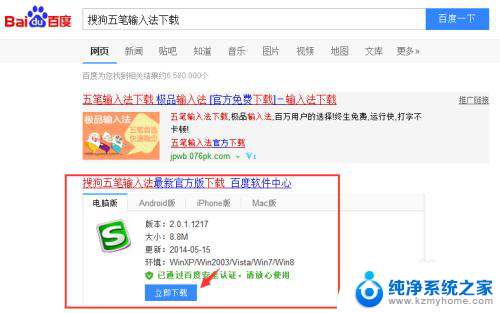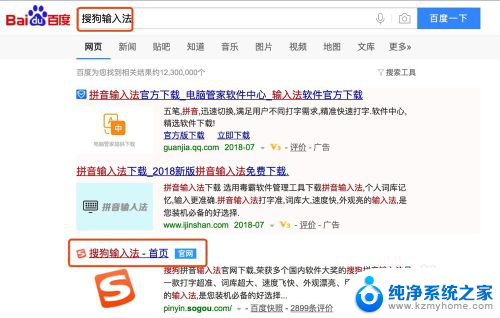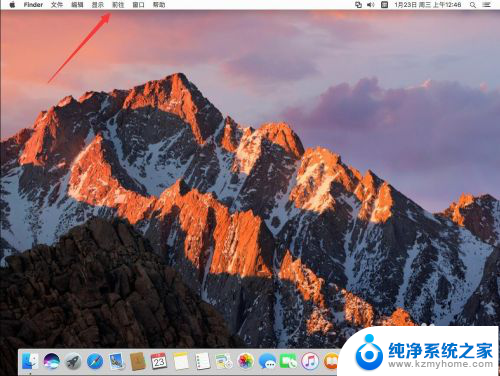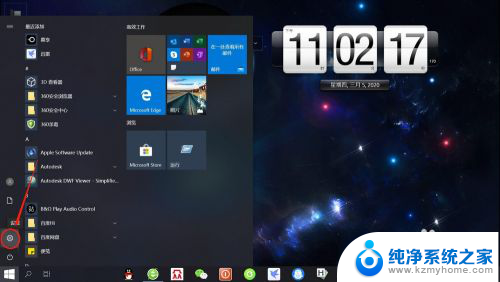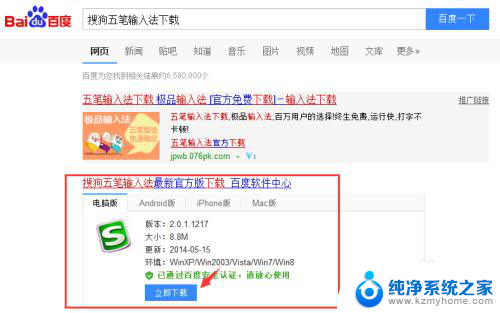下载安装百度输入法 电脑上怎么设置输入法
在日常使用电脑时,输入法是我们经常接触的工具之一,下载安装百度输入法是许多人的选择,因为它具有简洁易用的特点,让我们在输入文字时更加方便快捷。而在电脑上设置输入法也是很重要的一步,可以帮助我们更好地适应输入法的功能和操作方式。接下来我们就来看看如何在电脑上设置百度输入法,让我们的输入体验更加顺畅。
方法如下:
1、在网页中搜索输入法。点击百度一下。开始搜索,如图所示:
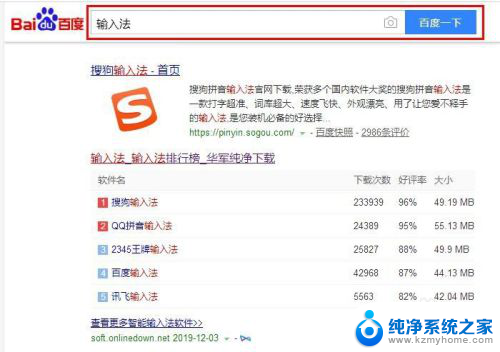
2、网页显示有多种输入法可供下载,点击查看更多输入法软件,可查看更多输入法,如图所示:
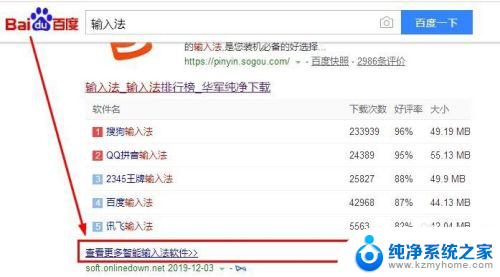
3、选择一款输入法,点击下载。如图所示:
(现小编以常用的一款输入法下载为例,其它输入法安装方法同样)
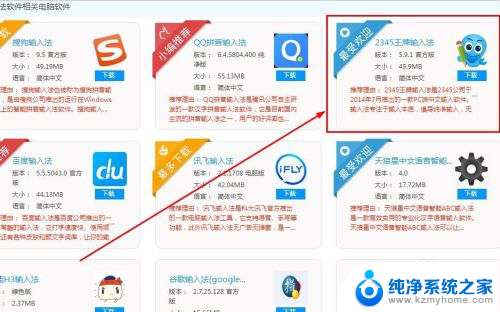
4、点击下载。如图所示:
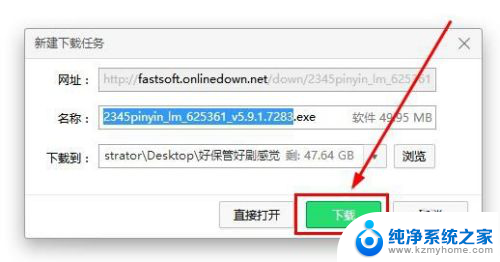
5.打开已下载好的文件夹。如图所示:
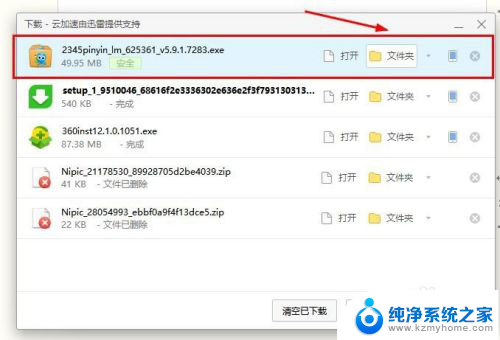
6、选择已下载好的输入法,双击鼠标左键开始安装。
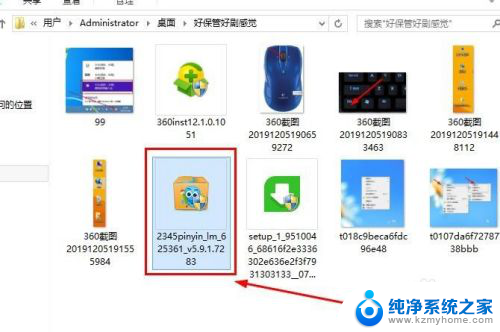
7、点击一键安装。
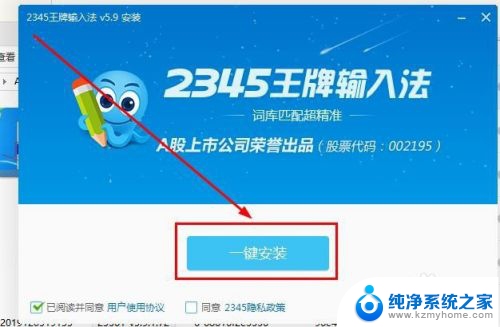
8、输入法正在安装中,请耐心等待至输入法安装完成。如图所示:
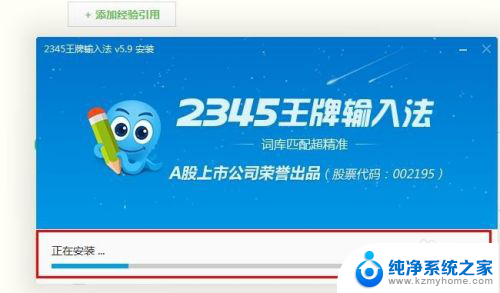
9.这时安装完成后的输入法会弹出设置提示页面,可直接关闭窗口或选择点击下一步完成输入法安装即可。如图所示:
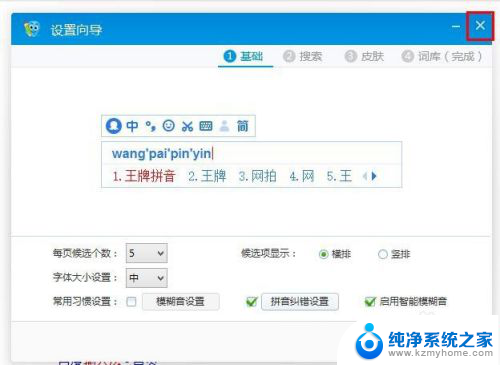
10、点击桌面右下方菜单栏的输入法图标,可查看到已安装好的输入法。如图所示:
注(切换输入法的快捷键为:shift+ctrl)
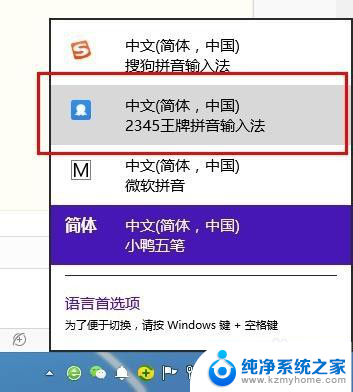
以上就是下载安装百度输入法的全部内容,如果你也遇到同样的问题,可以参照我的方法来解决,希望对你有所帮助。